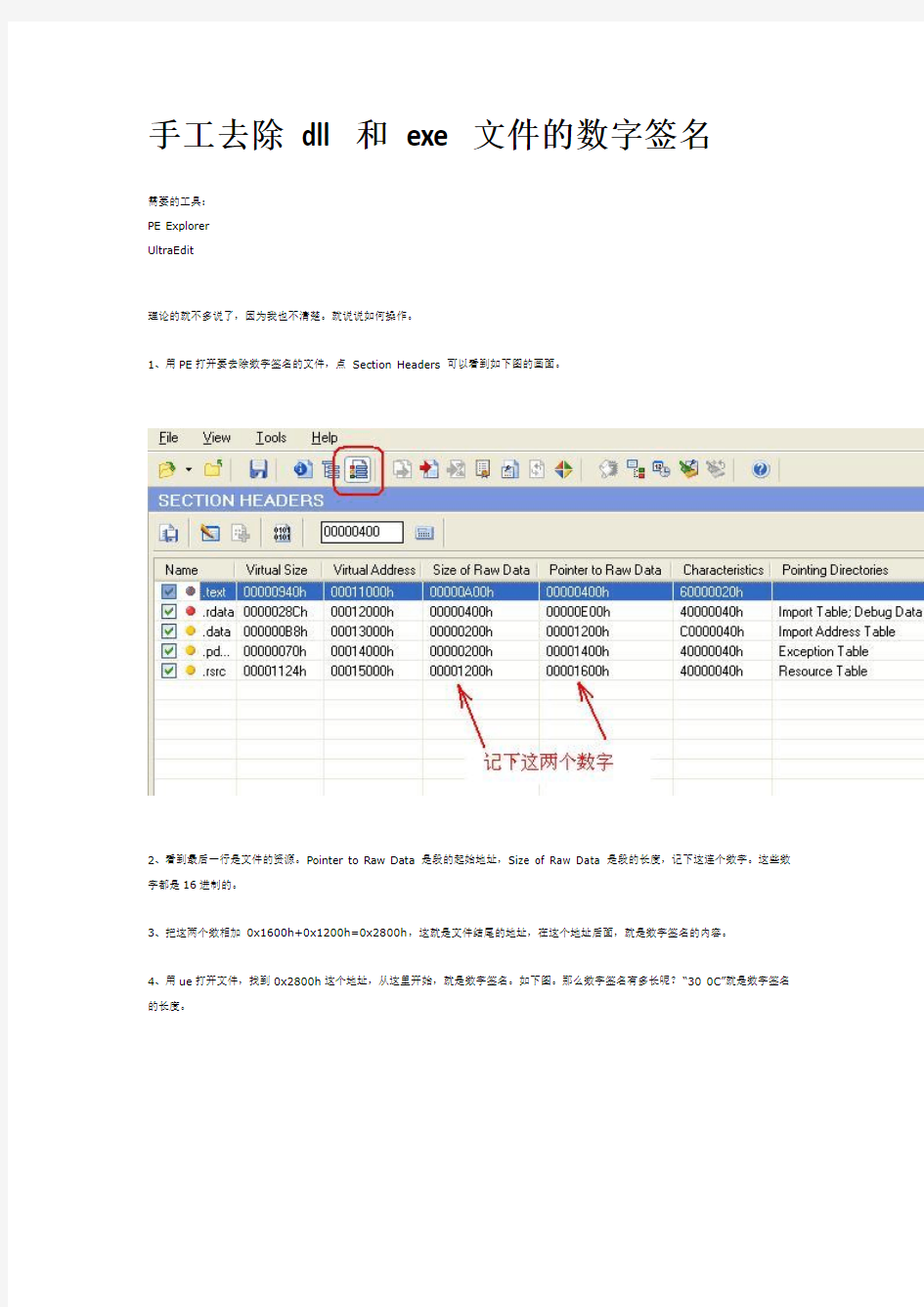

手工去除dll 和exe 文件的数字签名
需要的工具:
PE Explorer
UltraEdit
理论的就不多说了,因为我也不清楚。就说说如何操作。
1、用PE打开要去除数字签名的文件,点Section Headers 可以看到如下图的画面。
2、看到最后一行是文件的资源。Pointer to Raw Data 是段的起始地址,Size of Raw Data 是段的长度,记下这连个数字。这些数字都是16进制的。
3、把这两个数相加0x1600h+0x1200h=0x2800h,这就是文件结尾的地址,在这个地址后面,就是数字签名的内容。
4、用ue打开文件,找到0x2800h这个地址,从这里开始,就是数字签名。如下图。那么数字签名有多长呢?“30 0C”就是数字签名的长度。
5、按照程序格式,低位在前。上面得到的地址0x2800h在程序里就应该写成“00 28”,这个“30 0C”本身已经是低位在前的格式了。
6、我们在ue里查找“00 28 00 00 30 0C”,这里就是指向数字签名的地址,把这里改成0即可。这样虽然可以屏蔽掉数字签名,但是数字签名的尸体还留在文件里,我们可以删除0x2800h开始到文件尾的全部内容,这样数字签名就彻底不存在了。
用微软makecert.exe生成一个自签名的证书
-e 01/01/2012:指定有效期的结束时间。默认为12/31/2039 11:59:59 GMT。格式同上
-ss my:证书产生到my个人store区
-sr currentuser:保持到计算机当前个人用户区,其他用户登录系统后则看不到该证书。。
查看该生成的证书并导出:
可以在MMC的证书管理单元中对证书存储区进行管理。Windows没有给我们准备好直接的管理证书的入口。自己在MMC中添加,步骤如下:
1. 开始→运行→MMC,打开一个空的MMC控制台。
2. 在控制台菜单,文件→添加/删除管理单元→添加按钮→选”证书”→添加→选”我的用户账户”→关闭→确定
3. 在控制台菜单,文件→添加/删除管理单元→添加按钮→选”证书”→添加→选”计算机账户”→关闭→确定
然后导出为PFX格式的证书,PKCS#12规范的证书,包含了公钥和私钥,导出时需要提供一个私钥的保护密码,在导出时设置即可
SignTool.exe(签名工具)
.NET Framework 4.5
其他版本
0(共3)对本文的评价是有帮助 - 评价此主题
签名工具是一个命令行工具,用于对文件进行数字签名,验证文件和时间戳文件中的签名。
安装Visual Studio 和Windows SDK 时会自动安装此工具。要运行工具,我们建议您使用Visual Studio 命令提示符或Windows SDK 命令提示符(也称CMD Shell)。您可以使用这些实用程序轻松运行工具,而不需要导航到安装文件夹。有关详细信息,请参阅Visual Studio 和Windows SDK 命令提示。
?如果您的计算机上已安装了Visual Studio:在任务栏上依次单击Start、All Programs、Visual Studio、Visual Studio Tools、Visual Studio Command Prompt。
- 或-
如果您的计算机上已安装了Windows SDK:在任务栏上依次单击Start、All Programs、
Windows SDK 文件夹和Command Prompt(或CMD Shell)。
?在命令提示处,键入下列命令:
signtool [command] [options] [file_name | ...]
catdb 命令行选项
重要事项
以下命令将目录文件MyCatalogFileName.cat 添加到系统组件和驱动程序数据库中。如有防止替换现有的名称为MyCatalogFileName.cat的目录文件的必要,/v选项会生成唯一的名称。
signtool catdb /v /u MyCatalogFileName.cat
以下命令通过使用最佳证书对文件进行自动签名。
signtool sign /a MyFile.exe
以下命令使用存储在密码保护PFX 文件中的证书对文件进行数字签名。
signtool sign /f MyCert.pfx /p MyPassword MyFile.exe
以下命令对文件进行数字签名并加盖时间戳。用于文件签名的证书存储在PFX 文件中。
signtool sign /f MyCert.pfx /t https://www.doczj.com/doc/ac13968340.html,/scripts/timstamp.dll MyFile.exe 以下命令通过使用位于My存储区的证书对文件进行签名,其主题名称为My Company Certificate。signtool sign /n "My Company Certificate" MyFile.exe
以下命令对ActiveX 控件进行签名,并提供提示用户安装控制时由Internet Explorer 显示的信息。Signtool sign /f MyCert.pfx /d: "MyControl" /du https://www.doczj.com/doc/ac13968340.html,/MyControl/info.html MyControl.exe
以下命令对已数字签名过的文件加盖时间戳。
signtool timestamp /t https://www.doczj.com/doc/ac13968340.html,/scripts/timstamp.dll MyFile.exe 以下命令验证已经签名的文件。
signtool verify MyFile.exe
以下命令验证可能已经在目录中签过名的系统文件。
signtool verify /a SystemFile.dll
以下命令验证在名为MyCatalog.cat目录中已签字的系统文件。
signtool verify /c MyCatalog.cat SystemFile.dll
PPT打包成exe文件的技巧(PPTview+WINrar) 核心提示:几乎每一个经常使用Powerpoint软件的人都曾经有过这样的想法:能不能把所有需要的文件(PPT播放程序、PPT文件、声音视频等外部文件)都封装到一个EXE文件中呢?这样,不但方便(全部只有一个文件)还可以起到保护源文件的作用。答案是肯定的,而且完全不需要其他高级程序,只要有PowerPointV... 几乎每一个经常使用Powerpoint软件的人都曾经有过这样的想法:能不能把所有需要的文件(PPT播放程序、PPT文件、声音视频等外部文件)都封装到一个EXE文件中呢?这样,不但方便(全部只有一个文件)还可以起到保护源文件的作用。答案是肯定的,而且完全不需要其他高级程序,只要有PowerPoint Viewer 2003 (因为pptview97对高版本支持不好,所以采用2003版本)和WinRAR两个软件就能实现。 (一)准备: ①幻灯片源文件(你要打包的幻灯片源程序,如*.PPT/PPS/POT); ②Microsoft Office PowerPoint Viewer 2003(PPT播放程序); ③WinRAR(我用的是3.30中文版)。 (二)步骤: 第一步: ①安装Microsoft Office PowerPoint Viewer 2003 ; ②把C:\Program Files\Microsoft PowerPoint Viewer\ 内的文件都复制到工作文件夹ABC中(包括:ppvwintl.dll; unicows.dll; gdiplus.dll; icons.icl; pptview.exe; saext.dll; intldate.dll); ③把你要打包的PPT文件(如123.ppt和需要的声音视频文件)也复制到ABC文件夹内。第二步: 安装WinRAR3.61中文版,接下来步骤全部用WinRAR完成。 1、选中ABC文件夹内的所有文件,在选中文件上点击右键,选择“添加到档案文件(A)...”。
工程量清单数据文件标准校验及数字签名工具 校验规则说明 为配合《上海市建设工程工程量清单数据文件标准》实施工作,特开发“上海市建设工程工程量清单数据文件标准校验工具”(以下简称校验工具)提供给计价软件的企业、招标工程量清单编制单位、投标单位使用。 校验工具主要功能: 一、校验计价软件生成的招标清单文件、投标清单文件、最高投标限价清单文件是否满足《上海市建设工程工程量清单数据文件标准》中XSD标准。特别是对GUID唯一性校验(除材料暂估价-对应清单项子目序号)。 二、校验计价软件生成的招标清单文件、投标清单文件、最高投标限价清单文件的必要技术及业务规则: (一)招标文件校验 1、项目编码唯一性校验; 2、招标暂估价材料检验,检验招标清单文件中分部分项清单子目项(或单价措施项目清单子目)的“主要人材机明细”与其他项目下的“材料暂估价明细”是否一致。 (二)投标报价清单文件(最高投标限价清单文件)校验 1、相同标段投标报价清单(或最高投标限价清单)与招标清单 符合性校验。主要检验投标报价清单中是否存在投标人随意变更招标清单内容的情况,包括缺漏项,改变暂估价、暂列金额或者工程量等。
2、投标报价校验,主要检验投标报价中总价金额与依据单价计算出的结果是否一致。校验方法是从清单项综合单价开始逐级向上累计计算,分别检验文件中“分部分项合计”,“措施项目合计”,“措施项目中安全防护文明施工措施合计”,“其他项目合计”,“规费项目合计”,“税金项目合计”,“总合计”是否一致。计算精度为两位小数。 三、对通过校验的招标清单文件(ZBQD)、投标清单文件(TBQD)、最高投标限价清单文件(ZGXJQD)进行数字签名并进行压缩保存,文件压缩采用标准ZIP压缩。招标清单文件签名压缩后文件后缀名为ZBF4;投标清单文件签名压缩后文件后缀名为BS4;最高投标限价清单文件签名压缩后文件后缀名为XJ4。
Adobe Acrobat 5.0的数字签名功能 Acrobat 5.0是Adobe公司的电子交换文档 PDF的制作器。pdf文档在国外应用的非常广泛,经常用于网络上的文档交换,一些书籍的电子版文档就是用他制作的,例如宝典系列等等。 Acorbat的功能非常强大,今天我们主要讨论的是它的数字签名功能。Acrobat5现在支持数字签名。数字签名就像传统的手写签名,表示个人或实体已签署文档。数字签名可以是手写签名、标志或其它图形,或简单解释签名目的的文本等几种格式之一。根据签名处理程序,签名甚至可能是不可见的。单击签名工具就可以在文档中的指定位置进行数字签名。通过数字签名,可以验证你的文档是否被修改过。并且是否已经签署通过。当别人拿来被签名的文档的时候,只要对方把用户证书email来,就可以验证他们的数字签名了。 目录 一、Adobe Acrobat 5.0的安装 二、如何实现数字签名 (一)、制作签名档 (二)、转换待签文档 (三)、如何签名 (四)、验证签名有效性 三、文档的安全属性 一、Adobe Acrobat 5.0的安装 安装过程非常简单,您只需要请选中并运行安装目录下的 SETUP.EXE 程序,Acrobat就开始进行安装。安装时您会遇到如下窗口,请在窗口中填写个人相关信息,注意,?序号?可以在安装目录下名为?SN?的文本文件中找到,如图1-1;
图1-1 后面出现的窗口无需进一步设置,只要连续点击?下一步?或?是?之类的按钮即可完成安装。 返回 二、如何实现数字签名 初次运行Acrobat,将会弹出注册窗口,请选择?请不要再显示此对话框?后点击?继续?按钮,如下图; Acrobat安装完成后会自动在Microsoft Word、Microsoft Excel等应用窗口的左上角添加将指定文档或表格转换成PDF格式文件的控件,如下图;
eXeScope的使用方法及其修改 一、eXeScope的几种使用方法 修改系统DLL文件实现禁用 首先引导下系统主要的些dll 基本上只要修改它们就可以实现很高的安全性首先请没改过DLL的朋友请下载个 EXESCOPE6.3 - 6.4工具 1.Browselc.dll IE所需要调用的库文件DLL 结构雏形就是它了 2.Shdoclc.dll 系统窗口及设置对话框等等........ 比如删除文件重命名. 3.Shell32.dll 和上面是同类的 4.Explorer.exe 开始菜单调用的程序 ......系统就上加载他进系统 5.Cryptui.dll IE控件下载提示对话筐程序 现在我们就讲下任何修改这些程序来达到禁止的目的 一 1. 禁止下载打开 Shdoclc.dll 修改资源--对话框---4416 2. 禁止网页添加到收藏夹 Shdoclc.dll 修改资源--对话框---21400 EXESCOPE工具右边有个“禁用”的选项用这个功能把要点确定的地方禁止掉 就可以不用把确定键给删除如果以后要恢复也方便 二 1. 禁止恶意网页加载控件 Cryptui.dll 修改要同时修改5个地方才能完全禁止 资源--对话框---130 资源--对话框---230 资源--对话框---4101 资源--对话框---4104 资源--对话框---4107 三
1.禁止系统删除 Shell3 2.dll 修改5个地方 资源--对话框---1011 资源--对话框---1012 资源--对话框---1013 资源--对话框---1021 资源--对话框---1022 2. 禁止文件被改名修改 2个地方 资源--对话框---1018 资源--对话框---1019 3. 禁止运行菜单 资源--对话框---1018 4. 禁止系统文件被挪动修改3个地方 资源--对话框---1014 资源--对话框---1015 资源--对话框---1016 资源--对话框---1017 四禁止目标另存为 修改 Shdoclc.dll 文件 以下3个地方 1 资源--菜单--258---257 (删除) 2 资源--菜单--258---252 (删除) 3 资源--菜单--24641--2268 (删除这里有多项相同的删除就可以了) 五禁止自定义文件夹选项 修改 Shell32.dll 文件 以下4个地方 1 资源--菜单--215---28719 (删除) 2 资源--菜单--216---28719 (删除) 4 资源--菜单--217---28719 (删除) 5 资源--菜单--216---28719 (删除) 六禁止IE文件夹选项 修改 Browselc.dll 文件 1 资源--菜单--263 (这里有多个请删除)---41251(删除) 2 资源--菜单--266( 也有多个请删除)---41329 (删除) 3 资源--菜单--268---41251 (删除) 七. 禁止98 文件共享控件
数字摘要技术与数字签名 数字摘要技术 数字摘要技术(Digital Digest)也称作为安全HASH编码法(SHA:Secure Hash Algorithm)。数字摘要技术用于对所要传输的数据进行运算生成信息摘要,它并不是一种加密机制,但却能产生信息的数字"指纹",它的目的是为了确保数据没有被修改或变化,保证信息的完整性不被破坏。 数字摘要技术有如下主要特点: ·它能处理任意大小的信息,并对其生成固定大小的数据摘要,数据摘要的内容不可预见 ·对于相同的数据信息进行HASH后,总是能得到同样的摘要;如果数据信息被修改,进行Hash后,其摘要必定与先前不同 ·HASH函数是不可逆的,无法通过生成的数据摘要恢复出源数据 数字签名 数字签名(Digital Signature)用来保证信息传输过程中完整性、提供信息发送者的身份认证和不可抵赖性。使用公开密钥算法是实现数字签名的主要技术。 使用公开密钥算法,当你用自己的私钥加密了一个信息,并将其发送给一个朋友时,如果你的朋友能够使用你的公钥来解密出信息,他就能确定信息必定是从你那里发来的,而不是一些冒名顶替的。这实际上就是数字签名的原理。 由于公开密钥算法的运算速度比较慢,因此可使用HASH函数对要签名的信息进行摘要处理,减小使用公开密钥算法的运算量。因此,数字签名一般是结合了数字摘要技术和公开密钥算法共同使用。实现数学签名的过程如下: 签名信息 1.对信息M进行HASH函数处理,生成摘要H 2.用你的(发送者的)私钥加密H来获取数字签名S 3.发送{M, S} 验证签名信息 1. 接受{M, S} 并区分开它们 2. 对接收到的信息M进行HASH函数处理,生成摘要H* 3.取得发送者的公钥 4.用公钥解密S,来获取H 5.比较H和H*,如果H和H*是一样的,即说明信息在发送过程中没有被篡改,反之即反 由于对信息进行数字签名后,明文信息也通过网络进行传递,因此,在做完数字签名后,还要对整个信息(包括明文信息M和数字签名的密文信息S)进行加密,以保证信息的保密性。实际过程如下图所示:发送方:
c#将所有的DLL和EXE文件打包成一个EXE文件 今天做了一个软件,想发布的时候才发现调用的类没几个,就像把它们都跟exe文件打包在一起,以后复制去别的地方用也方便,于是上网搜了一下,发现网上大部分都是用ilmerge实现的,于是也自己试了一下,不过网上都没有详细的步骤演示,我就花点时间做了个教程,方便以后再有人想打包自己的程序, 有篇文章可以参考,好了废话少说,马上开始: 1.先到 https://www.doczj.com/doc/ac13968340.html,/downloads/details.aspx?familyid=22914587-b4ad-4eae-87cf-b1 4ae6a939b0&displaylang=en下载ilmerge,才600多k,一下子就下好了. 查看原图(大图) 2.下载后是安装:
查看原图(大图) 3.不到一分钟就可以安装完毕:
4.我是安装在i盘下ilmerge目录下,以下是安装后的文件,就一个ilmerge.exe文件而已,我们等会就是用它打包程序的. 5.为了演示,我重新建了个工程,最后生成的是main.exe 和newdll文件,其中newdll是main.exe 中要引用的dll文件,为了演示方便,我将它们都复制到了ilmerge的目录下,现在我们就试着用ilmerge将newdll和main.exe文件打包起来吧.
6.然后进入dos窗口,进入ilmerge目录,然后执行下面代码: i:\ilmerge\ilmerge.exe /ndebug /target:winexe/out:newclient.exe mainexe.exe /log newdll.dll 7.ilmerge运行时的窗口,此时它正在努力的将main.exe和newdll文件捆绑在一起:
更新日期:2011-03-10 上海域联软件技术有限公司 全国统一免费服务热线:800-820-8109 https://www.doczj.com/doc/ac13968340.html,
数字签名工具专业版使用指南 亚洲诚信数字签名工具专业版简介: 亚洲诚信数字签名工具是由上海域联软件技术有限公司的研发团队经过多年时间自主开发的带有自主知识产权的图形化数字签名专业工具,区别于以往的数字签名工具(代码签名工具)复杂的命令行和逐个文件签名繁琐的操作方式。亚洲诚信数字签名工具是集成了图形化操作界面,测试证书签名,文件拖曳签名/验证,灵活的命令行签名/验证等专业且更加人性化的功能,使您可以更加高效率的为您的应用软件、驱动程序进行代码签名,支持应用程序数字签名、ActiveX控件数字签名、64位驱动程序数字签名。 软件类别:国产软件/系统安全 软件授权:免费版 运行环境:Win7/2008/Vista/WinXP/2003/2000 出品人:TrustAsia(亚洲诚信) 软件大小:1028KB 软件语言:简体中文 联系人:support@https://www.doczj.com/doc/ac13968340.html, 亚洲诚信数字证书签名工具专业版下载安装: 亚洲诚信数字证书签名工具下载: 华军下载:https://www.doczj.com/doc/ac13968340.html,/soft/113034.htm 亚洲诚信数字证书签名工具安装方便快捷、界面干净大方: 双击安装程序setup.msi 启动数字证书签名工具安装向导后,点击“下一步”:
选择安装路径,工具将默认安装于C:\Program Files\Dsign Tool\目录下,点击下一步:
点击“安装”,数字证书签名工具安装程序开始执行安装过程:
VS2012程序打包部署详解 上篇博客把收费系统的总体设计进行了一遍讲解,讲解的同时掺杂了些有关.NET编译机制的总结。程序编写测试完成后接下来我们要做的是打包部署程序,但 VS2012让人心痛的是没有了打包工具。不知道出于什么原因微软没有将打包工具集成在开发环境中,但是我知道总会有解决办法的。 经过翻阅资料发现,VS2012虽然没有集成打包工具,但它为我们提供了下载的端口,需要我们手动安装一个插件InstallShield。网上有很多第三方的打包工具,但为什么偏要使用微软提供的呢?因为最原始的也是最高级的,万变不离其宗。 一、.NET程序部署机制 上篇博客稍微总结了下.NET程序的编译机制,下面了解些有关程序部署的一些机制。在.NET程序包下有三个文件夹分别是bin文件、obj 文件、My Project文件,他们分别封存着程序的组成部分。 bin目录用来存放程序的编译结果,它有Debug和Release两个版本,分别对应的文件夹为bin/Debug和bin/Release,这个文件夹是默认的输出路径,在编译后生成的程序文件会存放在该目录下。当然我们也可以手动修改程序的输出路径,修改方法:项目属性—>配置属性—>输出路径来修改。 obj目录是用来保存每个模块的编译结果,用来放置程序生成时的
中间文件。程序不会直接生成出可用的文件,而是由源程序生成中间文件,再编译中间文件生成可执行文件的。在.NET中,编译是分模块进行的,编译整个完成后会合并为一个.DLL或.EXE保存到bin目录下。因为每次编译时默认都是采用增量编译,即只重新编译改变了的模块,obj保存每个模块的编译结果,用来加快编译速度。是否采用增量编译,可以通过:项目属性—>配置属性—>高级—>增量编译来设置。 My Project目录定义你程序集的属性,被称为项目属性文件夹。目录下的AssemblyInfo类文件,用于保存程序集的信息,如名称,版本等,这些信息一般与项目属性面板中的数据对应,不需要手动编写。 在程序编译生成后,程序的源文件就不在重要了,重要的是DLL、EXE、Config等的程序的组件,有了程序的组件程序就能够正常运行。所以在发布制作安装程序时我们只需要将程序的组件打包即可。 二、InstallShield程序打包图解 VS2012中打包工具被看做程序集,在使用时和程序集一样被创建到程序解决方案下。需要我们做的是添加项目即可。但是对于初次使用的朋友来说,我们需要根据提示一步步的先下载安装该打包工具。具体的安装方法不再详述,网上资料很多。 1、设置安装程序集 InstallShield安装完成后,执行以下步骤右键解决方案-->添加-->新建项目-->其他项目类型-->安装和部署,具体操作如下图:
几乎每一个经常使用Powerpoint软件的人都曾经有过这样的想法:能不能把所有需要的文件(PPT播放程序、PPT文件、声音视频等外部文件)都封装到一个EXE文件中呢?这样,不但方便(全部只有一个文件)还可以起到保护源文件的作用。答案是肯定的,而且完全不需要其他高级程序,只要有PowerPoint Viewer 2003 (因为pptview97对高版本支持不好,所以采用2003版本)和WinRAR两个软件就能实现。 (一)准备: ①幻灯片源文件(你要打包的幻灯片源程序,如*.PPT/PPS/POT); ②Microsoft Office PowerPoint Viewer 2003(PPT播放程序); ③WinRAR(我用的是3.30中文版)。 (二)步骤: 第一步: ①安装Microsoft Office PowerPoint Viewer 2003 ; ②把C:\Program Files\Microsoft PowerPoint Viewer\ 内的文件都复制到工作文件夹ABC中(包括:ppvwintl.dll; unicows.dll; gdiplus.dll; icons.icl; pptview.exe; saext.dll; intldate.dll); ③把你要打包的PPT文件(如123.ppt和需要的声音视频文件)也复制到ABC文件夹内。第二步: 安装WinRAR3.61中文版,接下来步骤全部用WinRAR完成。 1、选中ABC文件夹内的所有文件,在选中文件上点击右键,选择“添加到档案文件(A)...”。 2、出现“压缩文件名和参数”窗口。在“常规”标签中的“创建自解压格式压缩文件(X)”选项前打勾,并为档案文件任取一个文件名(如123.exe),注意以EXE结尾,“压缩方式”最好选择“存储”,这样打开的速度最快。然后点击“高级”标签。
[转帖] 如何将.exe文件转换为.msi文件- - msi, exe, 文件msi, exe, 文件 在域的环境里利用组策略来为局域网的计算机安装软件可以节省非常多的时间,但是组策略里面的 软件安装只支持.msi的格式,这就要求我们把日常的.exe文件转化为.msi格式的文件。 首先请找来Windows2000的安装光盘,按照路径执 行:Valueadd\3rdparty\Mgmt\Winstle\Swiadmle.msi,很快软件就自动安装到了电脑中。在开始菜单的所有程序里边就多了 “VERITAS software”组,点击运行里边的“VERITAS discover”就 可以开始制作MSI文件了。 假定你的软件A的安装过程是:将 A.exe文件安装到C:\programFiles\A 程序目录下,将run.dll放到windows\system里,在注册表的
HKEY_LOCAL_MACHINE的software项中建立一个A程序项,并且在其中添 加一个值为OK的Value项目。 第一步:运行Discover,弹出程序界面,可以直接点“Next”按钮继 续。 第二步:在图3的对话框中,首先在第一文本框为你的程序起个名字,比 如这里用的“A prog”;第二个对话框是输出MSI文件的存放位置和文件 名,这里选择保存为d:\A_setup.msi;第三个框为压缩包的语言,可以 使用其默认值。填好后点“Next”按钮。 第三步:为Discover存放快照文件选择一个临时的空间,可以选一个磁 盘空间比较大的磁盘。 第四步:在接下来如图4的对话框中要选择Discover需要扫描磁盘,你的 程序要装到哪个盘就选择哪个盘,并且点一下“Add”按
文字解说java项目打包: 总体思路是先打成jar再把jar打成exe。主要看1.3和2.3里的内容就可以了。1.将项目打成jar: 1.1要将项目打包成jar文件,方法很多,可以用Eclipse自带的打包工具Ant 打包,也可以用Eclipse的Export生成jar。经过尝试后,我不推荐用Ant打包,因为要自己编写xml脚本语言,还要增加一些外部的jar,所以我打了好几次都没打成。 1.2在这里介绍两种方法生成jar,第一种是用Eclpise的Export功能。在要打包的项目上击右键,选择Export,在窗口中选择Java里的JAR file。Next后的窗口中已经自动选好了要打包的项目,用户可以点击加号查看项目里被打包的内容。在下面的JAR file里设置你打包生成jar文件的输出目录,下一步在出现的窗口中选择Use existing manifest from workspace,在下面的Main class 后面直接点Browse,它会自动列出你项目中有主函数main的类。选择主类后点Finish即可生成jar文件。在此说明一下,这种打包方法不能把项目中的外部的jar包打进来,因该是也要编写一些脚本语言,没往深研究。所以生成后的jar有些是不能执行的。 1.3第二种方法是利用Eclipse的一个第三方插件fatjar生成jar文件,也是本人觉得最简单最方便的一种生成方式。先从网上下载些插件,解压后是一个plugins的文件夹,里面只有一个文件夹,我的是 “net.sf.fjep.fatjar_0.0.24”将它copy到Eclipser plugins文件夹下,此插件就安装成功了,重启Eclipse在项目上右击就会看到多出一个“Build Fat Jar”在前面有个绿色的“+”号,这时你就可以用此插件打包你的项目了。进去后第一个界面Jar-Name里增入要生成的jar文件名,我的是“CAMP_fat.jar”。在Main-Class后点Browse像Export一样它也会列出你项目中的主类,选择后其它默认即可,Next后会列出你要打包的所有内容,这个插件的优势就是可以将你项目中的外部jar也打进来,有三个先项,其中Export ANT是生成build.xml 脚本文件,方便用户以后修改脚本,其它两个按钮没用。在这里什么都不点,直接点Finish就可以生成jar文件。 2.将jar打成.exe文件: 2.1 虽然此时的jar文件已经可以执行了。生成.exe的文件我也是用两种方法实现的,用到的打包工具是j2ewiz和exe4j,它们的不同会在我下面的介绍中体现出来。 2.2 首先是j2ewiz,这个软件是绿色的,不用安装,解压后可以直接运行,但这个软件生成的 .exe文件不是跨平台的。运行此程序首先就是输入要打包的 jar文件,我们浏览JAR选择我们之前用fatjar生成的“CAMP_fat.jar”项目文件(详见1.3),下面那个选项是提示用户最低要求的JRE版本,一般选1.3。下一步,因为我们的寝室管理系统是图形界面,所以在这里选“Windows窗口程序”下一步它也是自动生成要执行的主类,你只要选择就可以。下面的选框可以选择你启动程序显示的图片。下一步后这个窗可按个人喜好选择。下一步,如果你的程序还有什么依赖的外部jar文件,可以从这里加上,但因为之前的
数字签名技术综述 摘要:数字签名技术是实现认证的重要工具,在信息安全中具有越来越重要的作用。本文对数字签名的基本概念、基本实现原理和应用现状以及发展趋势等进行了综合论述,并讨论了其相关技术及应用和发展前景做了简要概括。 关键词:数字签名; 信息安全;电子商务;双钥密码; 发展前景 1 引言 政治、军事、外交等的文件、命令和条约,商业中的契约以及个人之间的书信等,传统上采用手写签字或加盖印章,以便在法律上能认证、核准、生效。随着计算机通信网的发展,网络可以帮助用户更加方便的获取各种信息资源,用户之间的信息传递也越来越频繁,文件的传递也越来越多,信息技术方便了各个信息点之间的交流,因此人们更加迫切的希望通过电子设备在通信网络中实现快速、远距离的交易,这就促进了数字签名法的诞生,并且开始运用于商业通信系统,如电子邮递、电子转账和办公自动化等系统。 各种电子文件、电子文档的传递可能被人截取和篡改,不能像纸质文档一样根据亲笔签名或印章来证明其不可抵赖性,同样,系统也需要进行大量的数据及文件传输工作,考虑到通信过程中的安全性,保证数据的完整性及验证发送者身份的问题也是该系统需要解决的问题之一,而采用数字签名(Digital Signature)技术可以有效地解决这一问题。数字签名技术是保证信息传输的保密性、数据交换完整性、发送信息的不可否认性、交易者身份的确定性的一种有效的解决方案,这些优势推广了它的应用范围。 2 数字签名的基本概念 数字签名也称电子签名,是通过一个单向函数(如Hash函数)对要传送的报文进行处理并得到的用以认证报文来源、核实报文是否发生改变的一个字母数字串。从动态过程看,数字签名技术就是利用数据加解密技术、数据变换技术,根据某种协议来产生一个反映被签署文件和签署人特性的数字化签名。数字签名涉及被签署文件和签署人两个主体,利用密码技术进行,其安全性取决于密码体制的安全程度,因而可以获得比书面签名更高的安全性。虽然利用传统密码也可以实现数字签名.但是难以达到与书面签名一样的效果,因此不能推广使用。而公开密钥密码不仅能够实现数字签名,而且安全方便,这也是公开密钥密码体制深受欢迎的主要原因之一。自从公开密钥密码出现后,数字签名技术也进一步完善,得到了广泛的应用。1994年美国政府正式颁布了美国数字签名标准(DSS.Digital Signature Standard),1995年我国也制定了自己的数字签名标准(GBl5851—1995)。数字签名的形式是多种多样,如通过数字签名、仲裁数字签名、不可否认签名、防失败签名、盲签名、群签名、门限签名等。 数字签名可分为以下两种:一是对整体消息的签名,它是消息经过密码变换的备签消息整体;一种是对压缩消息的签名,它是附加在被签消息之后或某一特定位置上的一段签字图样。若按明文密文的对应关系划分,每一种又可分为两个子类:一类是确定性数字签名,其明文与密文一一对应,它对某一特定消息的签字不变化;另一类是随机化的数字签名,它对同一消息的签名是随机变化的,取决于签字算法中随机参数的取值。 3数字签名的基本过程 Hash算法又称为散列算法或报文摘要。Hash算法将任意长度的二进制值映射为固定长度的较小二进制值(散列值),散列值是一段数据唯一且极其紧凑的数值表示形式。任何对输入明文的更改都会使产生的散列值不同,Hash算法并不是加密算法,主要用途是为了确保数据没有被篡改或发生变化,以维护数据的完整性。这个消息摘要便成为验证明文是否是“真身”的指纹。 数字签名技术是将非对称密钥加密体系和Hash 算法结合起来,主要涉及到发送方A和接收方B。实现数字签名的过程如下: 1 发送方A对所发原始数据(信息)报文先通Hash算法进行处理得到固定长度的消息摘要。在数学上可以保证,只要将报文进行任何改动,重新计算出的消息摘要值就会与原先的值不相同,这样就保证了原始消息的不可更改性。 2 发送方A用自己的私有密钥Ka对该消息摘要进行加密形成数字签名。 3将形成的数字签名和原始数据附加到一起发送给接收方B。
将PPT2010封装为exe的教程 ——PT打包的软件及方法(pptviewer+winrar) 把ppt变成exe可执行文件,在任意电脑上随意播放 当我们采用最新版本的PowerPoint 2010 辛辛苦苦做出来的作品准备拿去展示时,到了现场一看,系统居然没有安装相同级别的版本,很多效果将变形甚至完全没有了,这时心情想必很郁闷吧?要是又有怯场的毛病,接下来指定搞砸。 话说回来,当我们演示完了,一旦你的演说非常成功,你又会有幸福的烦恼了。结束之后大把的衰哥美女举着U盘找你要源文件,而你出于私人保密或单位不允许,源文件不能外泄,这时你给还是不给?是不是很为难呢?要是死攥着,别人会怎么想?你这人忒小气!切,当个宝似的! 没关系,我们可以把PPT文件连同一切用到的音频、视频素材一起封装到一个 .exe 格式的可执行文件中。而这个工作是我们每个人都可以做到的。因为我们不需要有复杂的软件和其他高级程序——只要有PowerPoint Viewer 2010 和WinRAR 压缩这两个软件就能轻松实现。 --------------------------------------------------- 有朋友可能要不屑一顾了,说转成Flash 也可以达到上述目的。没错,部分情况下可能是这样,比如文字为主的PPT ,但对于图像应用较多的PPT 转成Flash ,全屏播
放时画面质量会大大大大大大降低。封装为 .exe 的额外好处是保留原始品质,绝对不失真。 --------------------------------------------------- 废话不多说了,总之个人认为是必备技能。想学的就认真学,不愿意学的走开。 --------------------------------------------------- 一、准备材料 ①PPT源文件(你要封包的PPT 源文件,这里所说的只限用PowerPoint 2010 做的 .pptx 格式或 .ppsx 文件) ②Microsoft Office PowerPoint Viewer 2010(PPT 2010 播放器) 检查你的电脑里有没有这个,没有或版本不符合时就要下载了。 给个下载地址吧 https://www.doczj.com/doc/ac13968340.html,/download/2/9/C/29CA8 826-374F-4EFB-B477-A26D1CF6E1BD/PowerPointViewe r.exe 下载完成后安装到Microsoft Office 中去 ③WinRAR 压缩软件(版本不限)。 二、操作步骤 第一步集中素材: ①安装Microsoft Office PowerPoint Viewer 2010 (如
数字签名及安全电子邮件 一、背景知识 使用个人证书,在电子邮件中至少有以下功能。 保密性:你可以使用收件人的数字证书对电子邮件进行加密。这样,只有收件人的私钥 才能解密这封邮件,即使第三方截获邮件,由于没有收件人的私钥,也无法阅读该邮件。当然,要发送加密电子邮件,必须先拥有对方的数字证书。 认证身份:你可以使用你本人的数字证书对电子邮件进行数字签名,这样,收件人通过验证签名就可以确定你的身份,而不是他人冒充的。 完整性:如果验证数字签名有效,收件人不仅可以认证你的身份,还可以确信收到的邮 件在传递的过程中没有被篡改。 不可否认性:数字签名要使用你本人数字证书中的私钥,而私钥仅你个人所有,所以,你不能对发送过的签名邮件进行否认。 1、电子邮件的重要性 由于越来越多的人通过电子邮件发送机密信息,因此确保电子邮件中发送的文档不是 伪造的变得日趋重要。同时保证所发送的邮件不被除收件人以外的其他人截取和偷阅也同样重 要。 通过使用Outlook Express 和Foxmail ,可以在电子事务中证明身份,就象兑付支票时要出示有效证件一样。也可以使用数字证书来加密邮件以保护邮件的保密性。数字证书结 合了S/MIME规范来确保电子邮件的安全。 2、对电子邮件进行数字签名 对电子邮件进行数字签名,能够确保电子邮件中发送的文档不是伪造的,即收件人能够 确信该邮件来自于其声称的发件人,同时邮件从发件人的机器传达到接收人的机器没有经过 任何改动。 当发件人在待发邮件中添加数字签名时,发件人就在邮件中加入了数字签名和自己的数 字证书。邮件的接收方接收到该邮件后,首先判断发件人的证书是否有效(该证书是否是可信任的CA签发的,该证书是否在有效期内,该证书是否已经被撤销),如果证书有效,从发件人的证书中提取公钥信息,来验证邮件的数字签名是否有效。 3、对电子邮件进行加密 对电子邮件进行加密(使用接收人的数字证书中的公钥进行加密)可以保证所发送的邮 件不被除收件人以外的其他人截取和偷阅。 当发件人对邮件进行加密时,使用接收人的数字证书中的公钥对邮件进行加密。邮件的接收方接收到该邮件后,使用自己的私钥对邮件进行解密,可以得到邮件的明文。因为使用 公钥加密的数据,只有对应的私钥才可以解密,而对一封加密邮件来说,只有接收人才具有对应的私钥,也就是只有接收人才可以对邮件解密得到邮件的明文。其他任何人截获了该邮 件都是无法识别的乱码。有效的保证了邮件内容的保密性。 4、电子邮件证书使用的简易性 如果接收到有问题的安全邮件,例如邮件已被篡改或发件人的数字证书已过期,则在被允许阅读邮件内容前,会看到一条安全警告,它详细说明了问题所在。根据警告中的信息,接收人可以决定是否查看邮件。 以上所述的签名和加密邮件的过程都是由邮件客户端程序(如Microsoft Outlook , Foxmail、Netscape Messager等)来完成。对于邮件的发送人来说,就是在邮件发送之前,简单的
前言:当我们用VS或其它编程工具生成了可执行exe要运行它必须要保证其目录下 有一大堆dll库文件,看起来很不爽,用专业的安装程序生成软件又显得繁琐,下面这个方法教你如何快速把exe文件和dll文件打包成一个可执行文件,就像我们平时看到的单一绿 winrar r 色软件一样,只要双击它,就能运行你的程序,简单,方便,而且只需用最常见的winra 即可完成。 制作前准备: 1.电脑上安装winrar,这个工具是最普及的压缩软件,我用的是winrar4.20版本。 2.把的exe文件和其所依赖的dll文件以及你的ico图标放到一个文件夹内 步骤如下: 一.将所有的文件,包括可执行exe文件和dll库文件以及其它的全选中,鼠标右键单击,选择“添加到压缩文件” 二.在“压缩文件名”中填入自己要打包的名称,并勾选“创建自解压格式压缩文件”框。
三.选择“高级”选项卡,单击“自解压选项按钮” 四.在“设置”选项卡中,“解压后运行”一栏填上解压后运行的文件,即自己的exe可执行文件名。当单击你制作的打包程序之后,将自动执行这个文件。 五.在“模式”选项卡中,选中临时模式和全部隐藏单选按钮。当单击你制作的打包程序之后,你的exe和库文件将被安静地拷贝到一个临时文件夹,并且不会显示进度对话框。
六.在“更新”选项卡中,选中“覆盖所有文件”,当你多次运行你制作的打包程序时候,系统重复解压你的文件到临时文件夹,并且不会询问你是否覆盖。
七.在“文本和图标”选项卡中,在“加载自解压文件图标”处,单击“浏览”按钮,选择你的打包程序的图标。.自解压微标使用BMP格式文件,自解压文件图标使用ICO格式文件。 当完成这些简单的设置后,双击“确定”,生成你的打包程序 你可以移动这个程序(myexe.exe),到其它地方执行了!只需双击,就能运行你的exe文件了。 运行的时候,多此一举的360等安全软件可能会拦截,关掉就OK了。 我也是最近才发现的这个方法,因此把它传到文库里面,供大家浏览和下载,共享技术,祝中国程序员的技术蒸蒸日上(强烈鄙视设置下载要扣分的人!). 此方法不一定完美,可能还有更好的方法,希望大家一起来探讨! 作者:8月的雨季 联系方式:390919875@https://www.doczj.com/doc/ac13968340.html, 时间:2013年4月2日11:19:15 Copyrigth2013wangkeke
将ocx和DLL文件打包成cab文件,实现IE浏览器在线安装 我们打开淘宝等网站时,IE浏览器会提示安装空间,这个控件便是用于对用户名密码进行加密的ActiveX控件。如何在我们的站点上安装如此控件,让用户可以通过简单的点击便可方便使用我们的空间呢? 下面是如何让在你的站点上安装控件的方法。 -------------------------------------------------------------------------------- 基础知识 html语言中Object标签 定义和用法 定义一个嵌入的对象。请使用此元素向您的XHTML 页面添加多媒体。此元素允许您规定插入HTML 文档中的对象的数据和参数,以及可用来显示和操作数据的代码。
制作cab包与数字签名 文档作者:______冯光强__________ 日期:2010/01/28 开发/测试经理:______________________ 日期:___/___/___ 产品经理:______________________ 日期:___/___/___ 管理办:______________________ 日期:___/___/___
目录 1概述 (1) 1 .1Active控件 (1) 1 .2Cab打包 (2) 1 .3数字签名 (2) 2工具作用及其参数 (3) 2 .1工具 (3) 2 .2证书创建工具参数 (3) 2 .3文件签名工具参数 (6) 3构建cab包 (8) 4生成证书文件 (8) 5进行数字签名 (8) 6OCX在网页上显示.............................................................................. 错误!未定义书签。参考资料 (15) 附件1 (15)
制作cab 与数字签名,https://www.doczj.com/doc/ac13968340.html,/ifenggq 第 1 页 共 16 页 1 概述 1 .1Active 控件 ActiveX 控件是使用 OBJECT 标记嵌入到网页中的。OBJECT 标记的 CODEBASE 属性指定从中下载控件的位置。CODEBASE 可以成功地指向一组不同的文件类型。 例如,CODEBASE 可以直接指向 .ocx 文件,如下所示: 因为这将仅下载和安装 .ocx 文件,所以这种解决方案依赖于客户机上已有的任何必要的支持 DLL 。在多数情况下,应该假设这些 DLL 不会存在于客户端上,而且不是正确的版本。 另一种可供选择的方法是将 CODEBASE 指向 .inf 文件,例如: .inf 文件控制 .ocx 文件及其支持文件的安装。不推荐使用这种方法,因为这种方法不能对 .inf 文件进行签名(请参见“参考资源”一节以获得有关代码签名的参考资料)。 最佳的解决方案是 CODEBASE 指向 CAB 文件。使用这种方法,可以引用支持 DLL 并对 CAB 文件进行签名。 注意:如果遵循以下引用 MFC DLL 的说明,当客户端上已有 MFC DLL 时,则不对它们进行下载。CODEBASE 行类似如下内容: 注意,其中的 #Version 信息适用于 OBJECT 标记的 CLASSID 参数所指定的控件版本。
VS2010 打包安装部署 这里简单介绍如何在VS2010开发环境下制作安装项目,其中包括如何设置开机启动、删除注册表及安装后自动运行,加上卸载功能。 1、创建安装项目 打开VS2010,点击菜单上的“文件”>>“新建”>>“项目”,弹出如下对话框。 如上图所示,在“其他项目类型”中选择“安装项目”,根据自己的需求命名,这里命名为“MySetup”,选择保存路径。这样就创建了一个安装项目。 2、在安装项目中添加其他应用程序项目 点击菜单上的“文件”>>“添加”>>“现有项目”,弹出如下对话框。
这里选择之前已经做好的一个WPF应用程序项目 3、将可执行文件(.exe)、类库(.dll文件)及所需图片加入安装项目中右击“MySetup”>>“视图”>>“文件系统”,主窗口显示文件系统界面,如下图 右击“应用程序文件夹”>>“添加”>>“项目输出”,弹出如下对话框。
在“项目”选项中选择“DataServiceHost”,按住“Ctrl”键,选中“主输出”,单击“确定”。 再右击“应用程序文件夹”>>“添加”>>“文件夹”,命名为“Images”,在“Images”中放入应用程序需要的图片,右击“Images”>>“添加”>>“文件”,在弹出的对话框中添加所需的图片。 4、创建快捷方式 在“应用程序文件夹”中右击“主输出来自DataServiceHost(活动)”,如下图。
点击“创建主输出来自DataServiceHost(活动)的快捷方式”,将快捷方式重命名为“我的WPF应用程序”,这里可以根据需要命名。 在“文件系统”中的“用户的“程序”菜单”添加文件夹“我的WPF应用程序”,这里可以根据需求命名,将之前“我的WPF应用程序”快捷方式剪切到该文件夹中。 同理可以在“文件系统”中的“用户桌面”中创建快捷方式。(在用户桌面中不要添加文件夹)5、实现安装程序卸载 这里直接引用了Windows系统中自带的一个卸载程序,该卸载程序在“C:/Windows/System32”文件夹中,名称为“msiexec.exe”,右击“应用程序文件夹”>>“添加”>>“文件”,将“msiexec.exe”加入“应用程序文件夹”中 同步骤4,创建卸载程序的快捷方式,这里建议不要在“用户桌面”中创建卸载程序,难看!!!重点,“卸载快捷方式”的属性“Argument”值设为“/x{710AD120-3D4C-430D-A9FA-A1D504465CC8}”,其中